最近試したアプリを最速でアンインストールできる「App Eater」
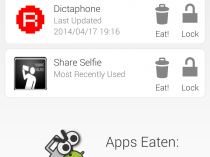
便利そうなアプリをあれこれインストールして試しまくっていると、ストレージ容量が圧迫されたりアプリ一覧が肥大化して使いにくくなったりしてしまうので、不要になったアプリはこまめにアンインストールするように心掛けたい。
Androidには、標準のアプリ管理画面より効率的にアプリのアンインストール操作を行えるアプリマネージャが多数存在するが、インストールしているアプリが多いと、アプリ一覧画面を開くだけでも時間がかかってしまうことがある。
出来るだけ手軽に不要なアプリをアンインストールしたければ、「App Eater」を使ってみよう。起動すると一番最近インストールしたアプリや一番最近更新したアプリ、一番最近使ったアプリが表示され、ワンタッチでアンインストールできるぞ。ホーム画面などにウィジェットを設置することも可能だ。
一般的なアプリマネージャのようなアプリ一覧画面も用意されており、複数選択しての連続アンインストールも可能。日時やサイズによる並び替えやアプリ名での検索も完備している。また、アプリ一覧で「ロック」を行えば、アンインストール対象から除外することもできるぞ。
・App Eater (Uninstaller) – Google Play の Android アプリ
ホーム画面から最速でアンインストールを行えるようにするには、ウィジェットの追加画面で「App Eater」を選択しよう。
このようなメニューが表示されるので、一番最近インストールしたアプリ、一番最近更新したアプリ、一番最近操作したアプリのどれかを選んで「OK」を押そう。
このようなウィジェットが作成される。
ウィジェットをタップすると、設定された条件に応じたアプリのアンインストール画面が表示されるぞ。なお、ウィジェットに表示されるアイコンは更新が遅れて実際にアンインストールされるアプリと異なっている場合があるので、この画面でどのアプリがアンインストールされるのかを確認してからOKを押そう。
App Eaterの本体を起動すると、最近インストール、最近更新、最近使用のアプリが表示され、「Eat!」ボタンでアンインストールできる。また、「Lock」を押せば、表示対象から除外できるぞ。
画面右上のリストアイコンを押すと、このようなアプリ一覧画面が表示され、ゴミ箱アイコンのタッチでアンインストール、錠前のアイコンでロックを行える。また、左の部分をタッチして選択状態にし、下部のアイコンで一括アンインストールすることも可能だ。
項目のロングタップメニューからは、アプリの詳細画面やPlayストアの画面を開いたり、「共有」対応アプリに受け渡すことも可能だ。
上部のグラフのアイコンで並び順を変更できる。
虫眼鏡のアイコンでは、アプリ名での検索も可能だ。
メニューの「Settings」では、起動時にリスト画面を開くようにしたり、プリインストールアプリの表示の有無を変更することができる。
関連記事

一番最近インストールしたアプリのアンインストール画面を最速で呼び出せる「LastAppUninstaller」

アプリインストール直後に動作が重くなる原因を除去する「Installation Watcher Remover」

[Androidの基本テク] 動き遅くなっていませんか?アプリをアンインストールしよう!

指定したアプリの無断使用を暗証番号でブロックできる「UltraShield App Lock」

自分でインストールしたアプリがアンインストールできないときは「デバイス管理者」の設定をチェック

画面タップだけの快適操作で不要アプリを連続アンインストールできる「Smart App Uninstaller」

少ないタイプ数でアプリを検索・起動できる「FAST App Search Tool」

全アプリのアンインストール画面を連続表示する「UninstALL」

アプリ管理アプリ「AppMonster」でアプリのバックアップ、アンインストール、ソートを効率よく実行だ!
2014年04月17日21時20分 公開 | カテゴリー: チューンアップ | キーワード:アプリ, おすすめ | Short URL
ツイート
最新記事
- 肩に乗せるだけで音に包まれる!ウェアラブルネックスピーカー!
- 枕の下に置くピロースピーカー!Bluetooth接続でスマホから音楽を流しながら寝れる!
- 腕に巻いて使えるウェアラブルスピーカー!IPX6防水で急な雨にも安心!
- ミニモバイルバッテリーの新定番!折りたたみ式のLightningコネクター搭載!
- コネクター搭載の3in1モバイルバッテリー!iPhoneもAndroidもおまかせ!
- ケーブル不要でiPhoneもApple Watchも!5000mAhの大容量モバイルバッテリー!
- TSAロック付きスーツケースベルト! 頑丈なロックフックで安心な旅行を!
- 4in1の大容量モバイルバッテリー!スマホもタブレットもゲーム機も!
- 10000mAh大容量ワイヤレスモバイルバッテリー!Apple Watchの充電も出来る!
- コンパクトな手のひらサイズ。だけど、かなりタフ!どこでも使えるバックハンガー!
- ダンボールを挿すだけ!持ち運び出来るダンボールストッカー!
- コンパクトで高品質なケーブル!6in1のユニークデザインなケーブル!
- 洗練されたシンプルなボディバッグ!自由で快適な背負い心地!
- リラックスして座りやすい座椅子!回転するのでパソコンや読書等に最適!
- ゆったりくつろげる、至福の時間!肘つき座椅子!
- 究極進化、三刀流座椅子!ソファの座り心地みたいな回転座椅子!
- 磁力で自分でまとまる!フラット平形タイプのUSB-Cケーブル!
- 首と肩がホッとする枕!首肩温め機能でじんわり温まる!
- USB-Cケーブルだけで使える!アイリスオーヤマ製の27インチモニター!
- 15000mAh大容量モバイルバッテリー!ケーブル内蔵&プラグ付き!
- iPad専用磁気充電式タッチペン!ワイヤレス充電可能なスタイラスペン!
- 寒い季節には欠かせないアイテム!ドリンクを温められるカップウォーマー!
- ワンタッチで飲み物を温められる!デスクで使うのに最適!
- 柔らかい感触!心地良いさわり心地の充電式カイロ!
- 3in1防災対策の充電式カイロ!寒い季節を心地よく、あたたかく過ごそう!
- つけたら2秒ですぐ暖かい!2個セットの充電式カイロ!
- 左の手のひらにフィット!操作しやすいのせ心地のトラックボールワイヤレスマウス!
- 大容量収納可能なビジネスリュック!充実のポケット数!
- 通勤が快適な薄型なのに大容量!ノートパソコンも安全に収納!
- シンプルで洗練されたデザイン!どんな服装にも似合うビジネスリュック!

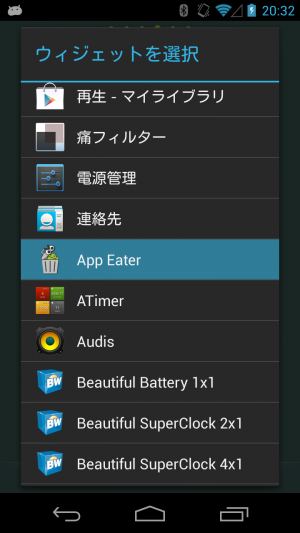
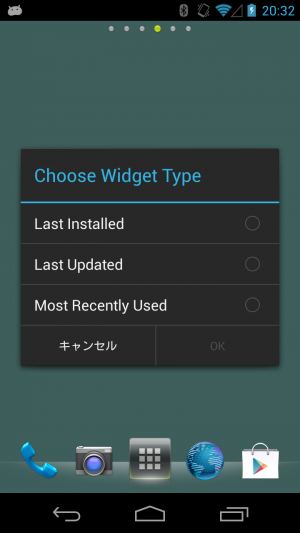
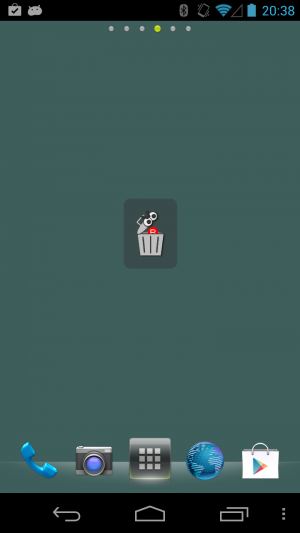
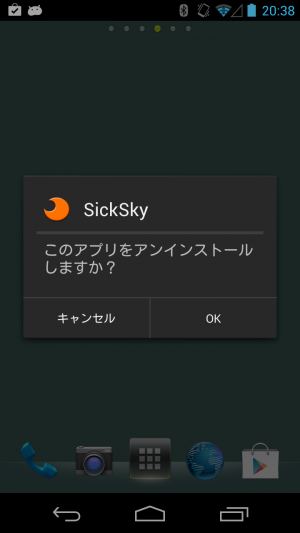
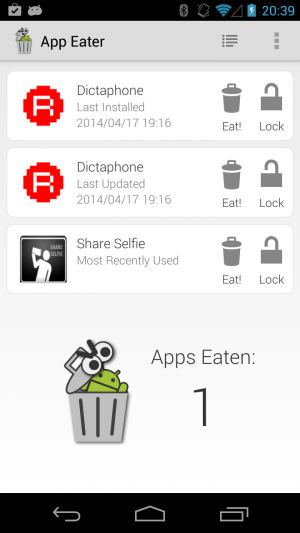
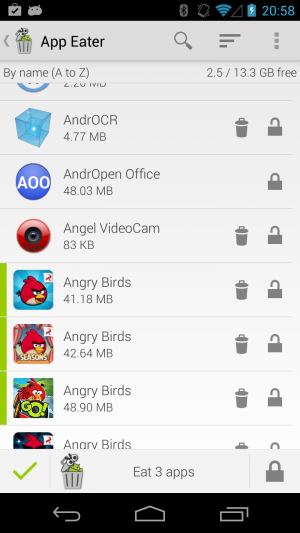
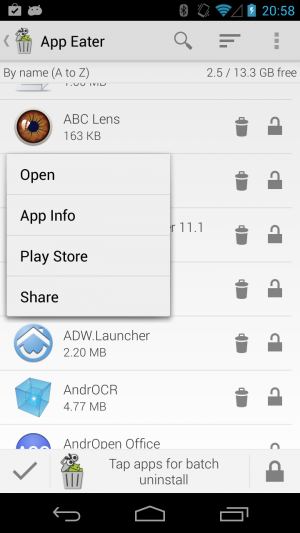
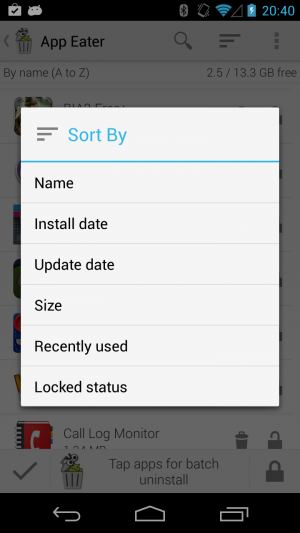
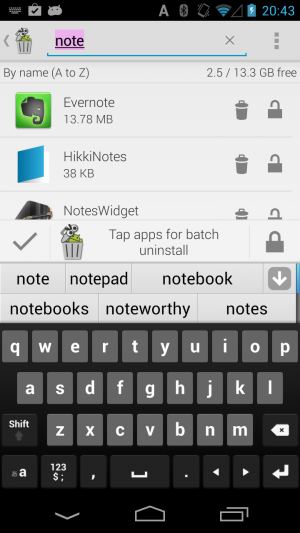
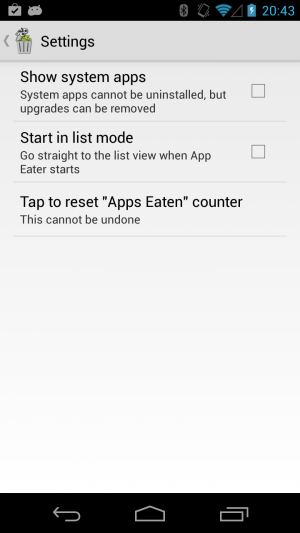
 【まとめ】Fireタブレットをさらに楽しめる必携アプリ
【まとめ】Fireタブレットをさらに楽しめる必携アプリ まとめ買いがお得なアプリストア専用「Amazonコイン」
まとめ買いがお得なアプリストア専用「Amazonコイン」 グラフィック性能は2倍以上!新旧「Fire HD 10」の処理性能をベンチマーク比較
グラフィック性能は2倍以上!新旧「Fire HD 10」の処理性能をベンチマーク比較 Amazonプライムはドコモやauならクレカ無しでも利用可能!
Amazonプライムはドコモやauならクレカ無しでも利用可能! Amazonプライム会費がギフト券だけでも支払い可能に!(ただし無料体験不可)
Amazonプライム会費がギフト券だけでも支払い可能に!(ただし無料体験不可) 【特集】開発者でない人でも役立つ機能が満載!!USBデバッグ接続を徹底活用せよ
【特集】開発者でない人でも役立つ機能が満載!!USBデバッグ接続を徹底活用せよ ダイソーの「積み重ね整理棚」はFireタブレットを枕の上に固定するのに最適!
ダイソーの「積み重ね整理棚」はFireタブレットを枕の上に固定するのに最適! かわいいキャラが憂鬱な気分を癒してくれるパズルゲーム特集
かわいいキャラが憂鬱な気分を癒してくれるパズルゲーム特集 2000円を切るスマート赤外線リモコンで家電をスマートホーム化!!
2000円を切るスマート赤外線リモコンで家電をスマートホーム化!! Amazon開発者アカウントを作成してAlexaスキルを自作しよう
Amazon開発者アカウントを作成してAlexaスキルを自作しよう FireタブレットでYouTubeを見るなら「NewPipe」
FireタブレットでYouTubeを見るなら「NewPipe」 8コア2GHzに高速化したAmazon「Fire HD 10」の新モデルが登場!
8コア2GHzに高速化したAmazon「Fire HD 10」の新モデルが登場! ポイント還元付きでお得なAmazonギフト券のチャージタイプ
ポイント還元付きでお得なAmazonギフト券のチャージタイプ Amazon「Fire HD 8」タブレットにNewモデルが登場!
Amazon「Fire HD 8」タブレットにNewモデルが登場! 「Fire HD 10」は擬似的な筆圧検知が可能でスケッチブック代わりに最適
「Fire HD 10」は擬似的な筆圧検知が可能でスケッチブック代わりに最適
あんスマソーシャルアカウント